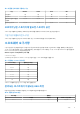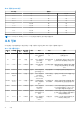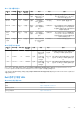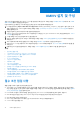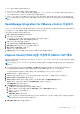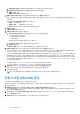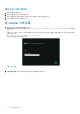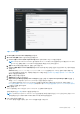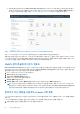Install Guide
Table Of Contents
- OpenManage Integration for VMware vCenter 버전 5.1 설치 가이드
- 소개
- OMIVV 설치 및 구성
- 필수 조건 점검 사항
- OpenManage Integration for VMware vCenter 다운로드
- vSphere Client(HTML-5)를 사용하여 OMIVV OVF 배포
- 인증서 서명 요청(CSR) 생성
- HTTPS 인증서 업로드
- 기본 HTTPS 인증서 복원
- 배포 모드 구성
- 새 vCenter 서버 등록
- OMIVV 어플라이언스 구성
- 등록된 vCenter 버전을 업그레이드한 후 OMIVV 재구성
- 백업 및 복원 관리
- OMIVV 어플라이언스 및 리포지토리 위치 업데이트
- RPM을 사용하여 OMIVV 어플라이언스 업그레이드
- 백업 및 복원을 사용하여 OMIVV 어플라이언스 업그레이드
- OpenManage Integration for VMware vCenter 등록 취소
- 등록 취소 후 OMIVV 복구
- 초기 구성 마법사를 사용하여 OMIVV 어플라이언스 구성
- Dell EMC 지원 사이트에서 문서 액세스
- 관련 설명서
- Dell에 문의하기
배포 모드 다운그레이드
1. 관리 콘솔에 로그인합니다.
2. 배포 모드를 필요한 수준으로 변경합니다.
3. OMIVV 어플라이언스를 종료하고 시스템 리소스를 필요한 수준으로 변경합니다.
4. OMIVV 어플라이언스의 전원을 켭니다.
새 vCenter 서버 등록
1. 지원되는 브라우저에서 관리 콘솔을 엽니다.
관리 콘솔을 열려면 웹 브라우저를 시작하고 https://<ApplianceIP 또는 Appliance hostname 또는 FQDN>을 입력합
니다.
IP 주소는 ESXi 호스트 IP 주소가 아니라 어플라이언스 VM의 IP 주소입니다. 관리 콘솔에는 콘솔 위에 나온 URL을 이용하여 액세
스할 수 있습니다.
예: https://10.210.126.120 또는 https://myesxihost
URL은 대소문자를 구분하지 않습니다.
그림 1 . 관리 콘솔
2. OMIVV 관리 콘솔 로그인 창에서 암호를 입력하고 로그인을 클릭합니다.
18 OMIVV 설치 및 구성